Hướng dẫn chuyển tin nhắn Zalo sang điện thoại khác đơn giản nhất
Trong trường hợp sử dụng 1 điện thoại khác muốn đăng nhập cùng tài khoản Zalo đã đăng nhập ở một thiết bị trước đó bạn sẽ xử lý như thế nào? Với giải pháp sau đây sẽ giúp bạn chuyển tin nhắn Zalo sang điện thoại khác hay nói cách khác là đồng bộ Zalo từ điện thoại cũ để từ đó có thể lấy lại các tin nhắn Zalo khi ở một thiết bị mới. Cách đồng bộ tin nhắn Zalo từ điện thoại sang máy tính Đồng bộ tin nhắn iPhone sang android, chuyển tin nhắn iPhone qua thiết bị Android Cách chuyển tiếp tin nhắn trên iPhone Cách cài Zalo cho điện thoại Sony Cách chuyển tiền từ sim này sang sim khác
Zalo có chế độ bảo mật khi đăng nhập cùng 1 toàn khoản trên các thiết bị khác. Cụ thể, khi người dùng đăng nhập tài khoản trên các thiết bị mới, những tin nhắn trên tài khoản Zalo đã đăng nhập ở thiết bị cũ sẽ không được hiển thị. Để hiện những tin nhắn này, người dùng cần phải dùng đến tính năng đồng bộ tin nhắn hay nói cách khác là khôi phục tin nhắn trên Zalo. Chi tiết các bước thực hiện sẽ được friend.com.vn hướng dẫn cụ thể và chi tiết ngay sau đây.

2 bước để đồng bộ tin nhắn Zalo sang điện thoại khác
Cách chuyển tin nhắn Zalo sang điện thoại khác
Yêu cầu: Cập nhật ứng dụng Zalo phiên bản mới nhất về điện thoại theo liên kết bên dưới đây
=> Link tải Zalo cho Android=> Link tải Zalo cho iPhone
Bước 1: Sao lưu tin nhắn
Để chuyển tin nhắn Zalo sang điện thoại khác thì thao tác đầu tiên bạn cần thực hiện đó là sao lưu các tin nhắn trên tài khoản. Các bạn thực hiện như sau
Tại giao diện chính của ứng dụng Zalo, bạn chọn vào biểu tượng 4 ô vuông -> Chọn đến biểu tượng bánh răng cưa để truy cập vào chức năng Cài đặt.
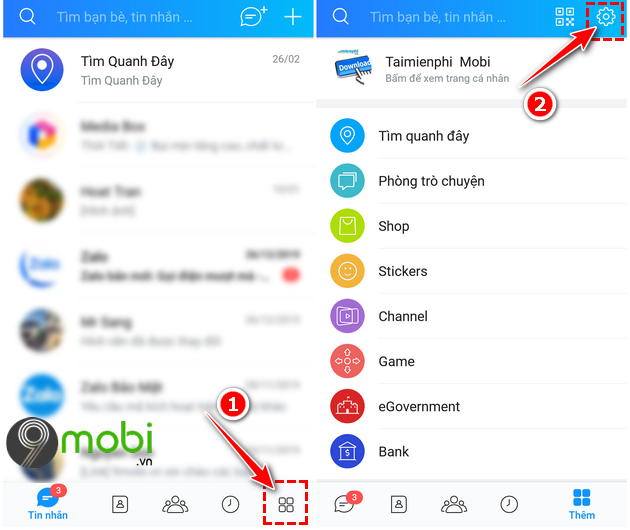
Kéo xuống dưới lựa chọn vào dòng Sao lưu và khôi phục tin nhắn -> Tiến hành kích vào tính năng Sao lưu .
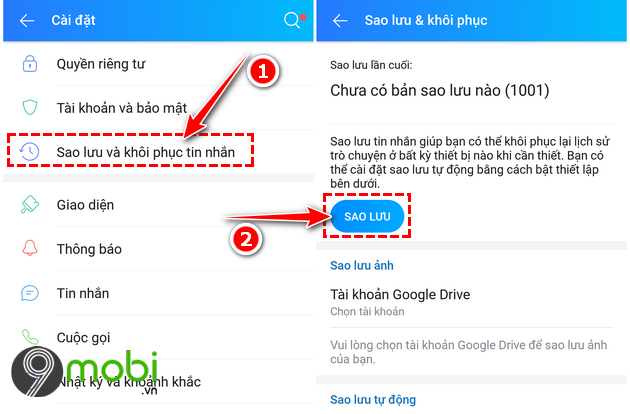
Quá trình sao lưu tin nhắn Zalo hoàn tất, trên màn hình sẽ hiển thị ra 2 thông báo, bao gồm: Có muốn sao lưu ảnh lên Google Drive và có muốn Zalo tự động sao lưu tin nhắn không ? Bạn có thể lựa chọn Không hoặc Có theo mục đích sử dụng.
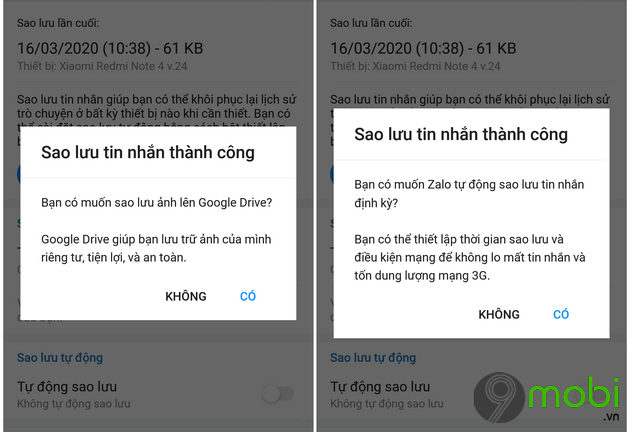
Sau khi sao lưu tin nhắn Zalo thành công, ứng dụng sẽ hiển thị chi tiết thông tin về ngày giờ mà bạn đã thực hiện tác vụ này.
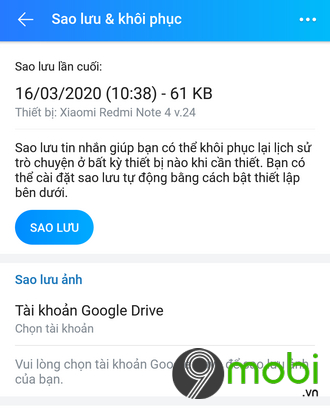
Bước 2: Khôi phục tin nhắn
Tại thiết bị điện thoại khác, các bạn mở ứng dụng Zalo lên. Tiến hành đăng nhập tài khoản Zalo mà bạn đã sao lưu tin nhắn ở bước 1. 1 cửa sổ Khôi phục tin nhắn hiển thị lên sau đó, bạn tiến hành chọn vào Khôi phục tin nhắn để chuyển tin nhắn Zalo sang điện thoại khác.
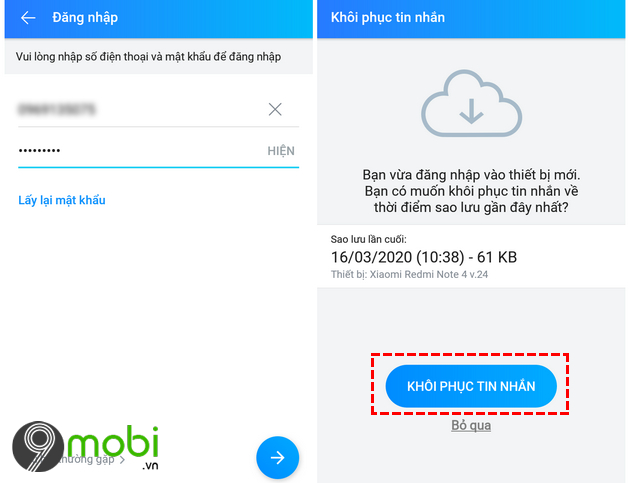
1 thông báo sau đó hiện lên, bạn chọn Tiếp tục . Ứng dụng Zalo sau đó sẽ tự khởi động lại. Sau khi khởi động xong sẽ có 1 thông báo hiển thị với nội dung có muốn tự động sao lưu tin nhắn định kỳ không , bạn chọn Không hoặc Đồng ý tùy vào mục đích sử dụng.
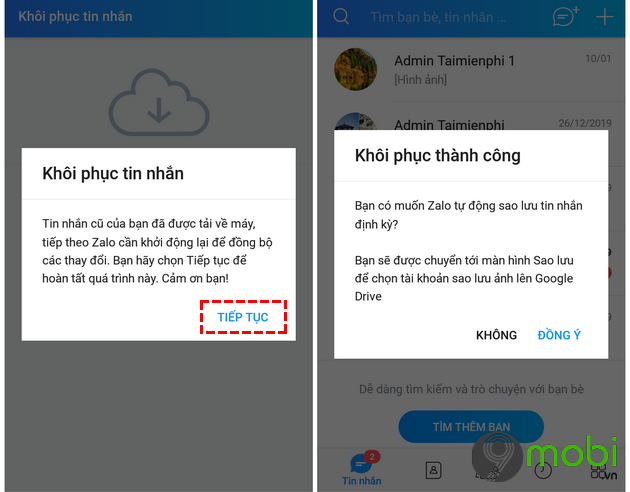
Và như vậy là toàn bộ tin nhắn Zalo từ điện thoại cũ sẽ được đồng bộ sang thiết bị mới mà bạn đang sử dụng.
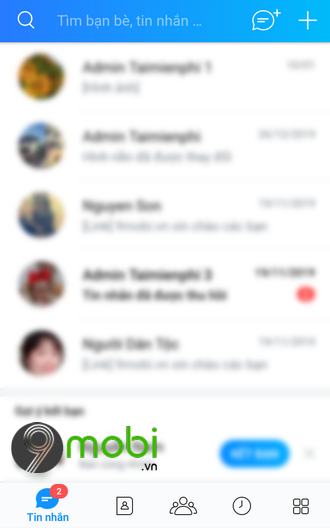
Lưu ý: Trong trường hợp không hiển cửa sổ Khôi phục tin nhắn sau khi đăng nhập, bạn có thể thao tác như sau:
Tại giao diện chính của ứng dụng Zalo kích vào biểu tượng 4 ô vuông -> Chọn vào biểu tượng bánh răng cưa.
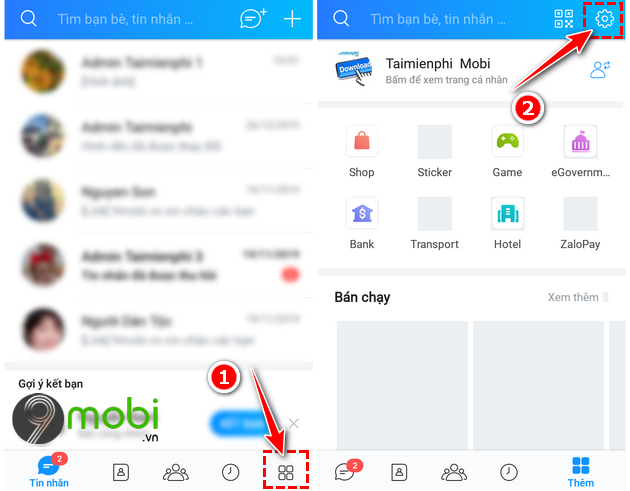
Tiếp đến bạn tìm đến dòng Sao lưu và khôi phục tin nhắn -> Kéo xuống dưới và chọn vào tính năng Khôi phục tin nhắn để chuyển tin nhắn Zalo từ điện thoại cũ sang điện thoại khác.
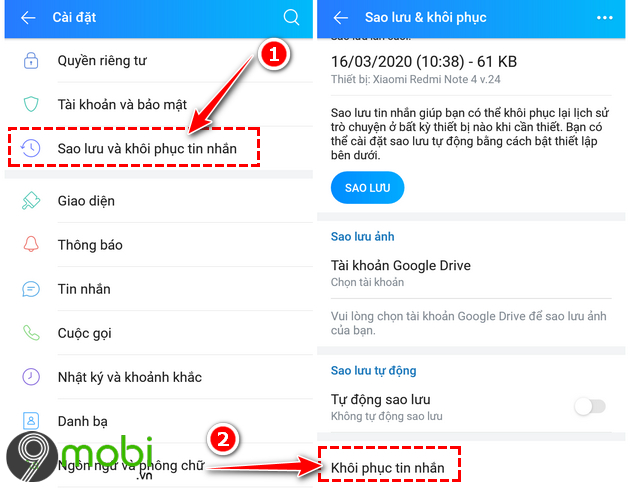
Quá trình để chuyển tin nhắn Zalo sang điện thoại khác vô cùng đơn giản phải không các bạn. Bên cạnh đó, nếu có nhu cầu muốn chuyển tin nhắn Zalo sang máy tính hoặc laptop, bạn có thể tham khảo ngay Cách đồng bộ tin nhắn Zalo từ điện thoại sang máy tính để thực hiện.
- Share CrocoBlock key trọn đời Download Crocoblock Free
- Cung cấp tài khoản nghe nhạc đỉnh cao Tidal Hifi – chất lượng âm thanh Master cho anh em mê nhạc.
- 2 cách tắt ứng dụng khởi động cùng Windows để máy tính bật nhanh hơn
- Cài đặt wifi tp link bằng điện thoại đơn giản theo các bước – VTVnet
- List kênh IPTV FPT xem TV mới nhất 2020 có K+ [200 Kênh]
- Xài Windows nhưng thích giao diện MacOS? Đây là cách bạn được cả hai – GVN360
- Cách lưu và xem lại các liên kết đã lưu trên Facebook
Bài viết cùng chủ đề:
-
Hỏi đáp: ăn chay ăn trứng gà công nghiệp có được không
-
Sửa lỗi mã hóa ký tự bị hỏng, bị lỗi trên Word 2019, 2016, 2013, 2010
-
10 Chuyện Tâm linh có thật – Nơi thế giới vô hình huyền bí
-
100+ Hình nền, ảnh Anime nữ cute girl, dễ thương máy tính, điện thoại
-
Hướng dẫn xử lý lỗi iphone 6 plus không nhận vân tay
-
Perfect Money là gì? Hướng dẫn sử dụng PM mới nhất 05/10/2021
-
Làm Sim Sinh Viên,Chuyển đổi gói cước Viettel,Vinaphone,Mobile tại simredep.vn
-
Bí quyết bắt Pokemon không cần di chuyển
-
Những phim có cảnh sex trần trụi bị cấm phát hành trên thế giới
-
Mạch đếm sản phẩm dùng cảm biến hồng ngoại – Học Điện Tử
-
6 Mẹo dân gian chữa rướn ở trẻ sơ sinh khi ngủ tự nhiên an toàn
-
Sao kê tài khoản ngân hàng ACB-những điều cần biết
-
Acer Iconia B1-723 – Chính hãng | Thegioididong.com
-
Cách khắc phục lỗi Voz không vào được bạn không nên bỏ qua
-
Tắt mở màn hình iPhone cực nhanh, không cần phím cứng – Fptshop.com.vn
-
[SỰ THẬT] Review bột cần tây mật ong Motree có tốt không?















